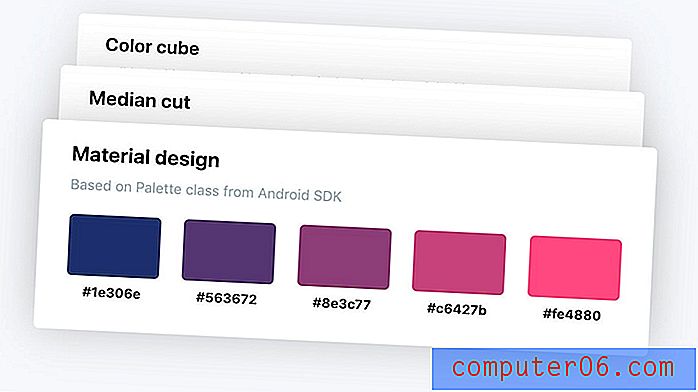Как да изчислим медиана в Excel 2013
Научаването как да се изчисли медиана в Excel 2013 е подобно на научаването как да се изпълняват повечето други математически функции в рамките на програмата, като изваждане в Excel. Ако сте нови за използването на формули в Excel, тогава тази статия може да бъде полезна. Excel използва формула, която приема стойностите в диапазон от клетки, след което автоматично определя средната стойност от тези стойности.
Ако не сте сигурни каква е средната стойност, тогава можете да разберете повече за това в Wikipedia. Средната стойност може да бъде добра алтернатива на средната стойност, ако установите, че стойностите на вашите данни са силно изкривени и средната стойност не е представителна за данните, които оценявате. Средната ви стойност може да бъде определена само с няколко кратки стъпки в Excel, което може да бъде спестяване в реално време, когато се занимавате с много стойности на данни.
Изчислете медиана в Excel 2013
Тази статия ще ви покаже как да намерите средната стойност за диапазон от клетки, които сте избрали. Медианата ще бъде показана в клетката, която сте избрали във втората стъпка от нашия урок.
Стъпка 1: Отворете електронната таблица, съдържаща стойностите, за които искате да изчислите средна стойност.
Стъпка 2: Щракнете вътре в клетката, където искате да се показва медианата.

Стъпка 3: Въведете = MEDIAN (AA: BB) в клетката, където AA е местоположението на клетката на първата клетка от вашия диапазон, а BB е местоположението на клетката на последната клетка. В моето примерно изображение по-долу, формулата ще бъде = MEDIAN (A1: A7) . След това можете да натиснете Enter на клавиатурата си, за да изчислите формулата.
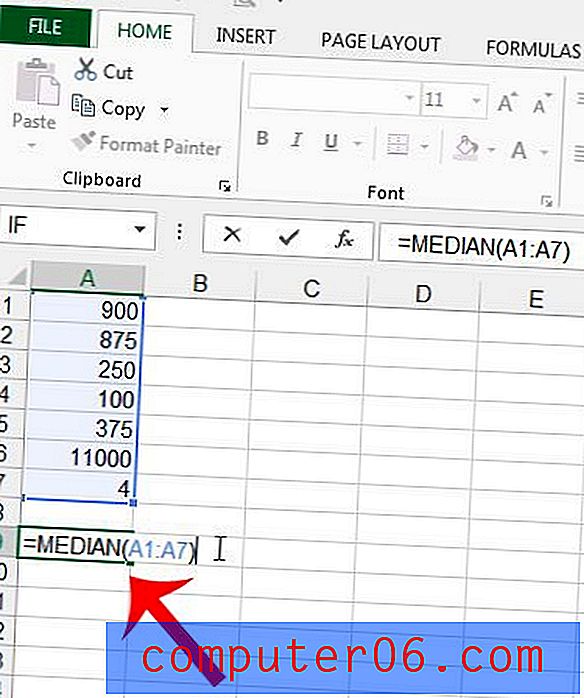
Обърнете внимание, че медианата ще бъде показана в клетката, но все пак можете да видите формулата, като щракнете върху клетката, след което погледнете лентата с формули над таблицата.
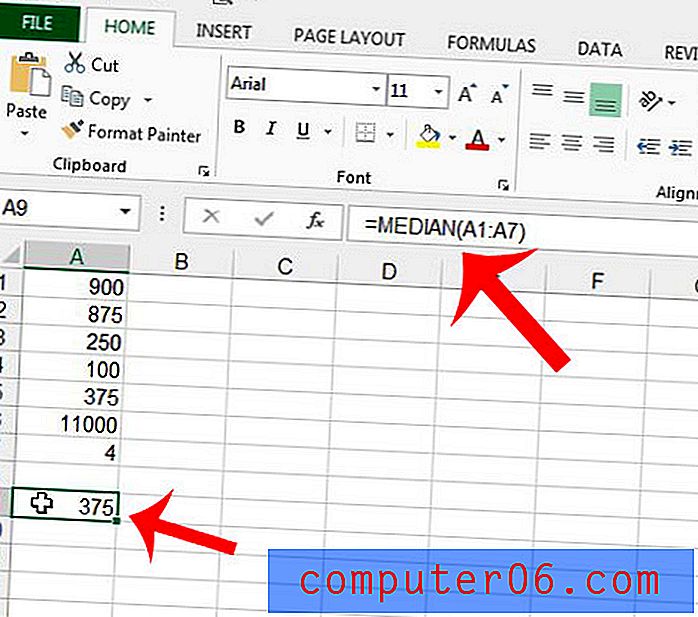
Ако средната стойност на вашите данни не е полезна, можете също да изчислите средна стойност по подобен начин.